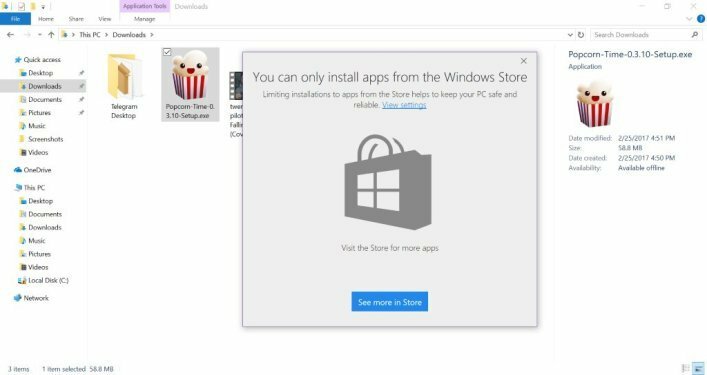Zdieľanie súborov vo Windows 7 alebo Windows 8 poskytuje prostriedky na používanie rôznych počítačov pripojených k sieti. Ak by mali byť navzájom prepojené ďalšie domáce počítače, vyžadovali by sieť domácej skupiny. Pomocou siete domácej skupiny mohli prehľadávať a vyhľadávať súbory na iných počítačoch alebo zdieľať tlačiarne a ďalšie zariadenia.
V prípade Windows 10 zdieľanie súborov sa stali oveľa ľahšími. Aby používateľ mohol zdieľať súbory umiestnené na ktoromkoľvek z pevných diskov, musí kliknúť na prehľadávač súborov a použiť vhodnú metódu zdieľania.
V tomto článku sa oboznámime s metódami zdieľania súborov prostredníctvom poštovej aplikácie v systéme Windows 10:
Metóda 1: Používanie zdieľania
Funkcia „Zdieľať“ je najjednoduchšia zo všetkých možností zdieľania v systéme Windows 10. Ak chcete použiť funkciu „Zdieľať“, vyberte ľubovoľný súbor na pevnom disku a potom kliknite na kartu „Zdieľať“ v hornej časti obrazovky.
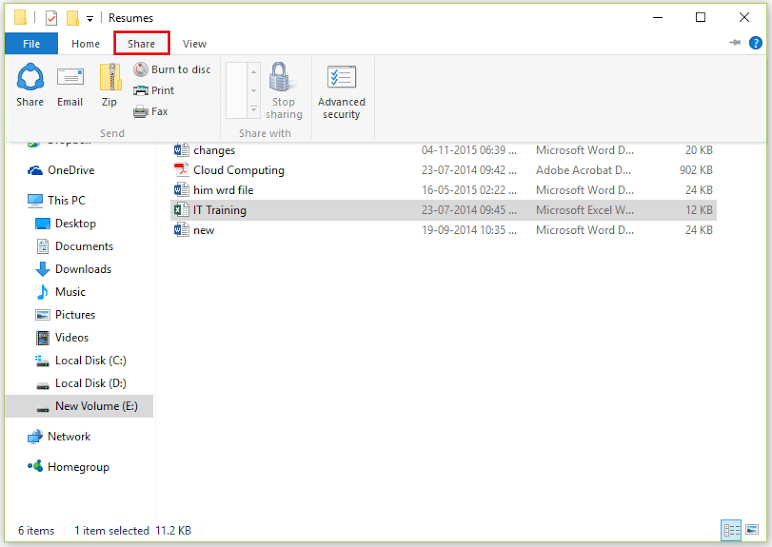
Teraz kliknite na ikonu „Zdieľať“ v dolnej časti karty Zdieľať.
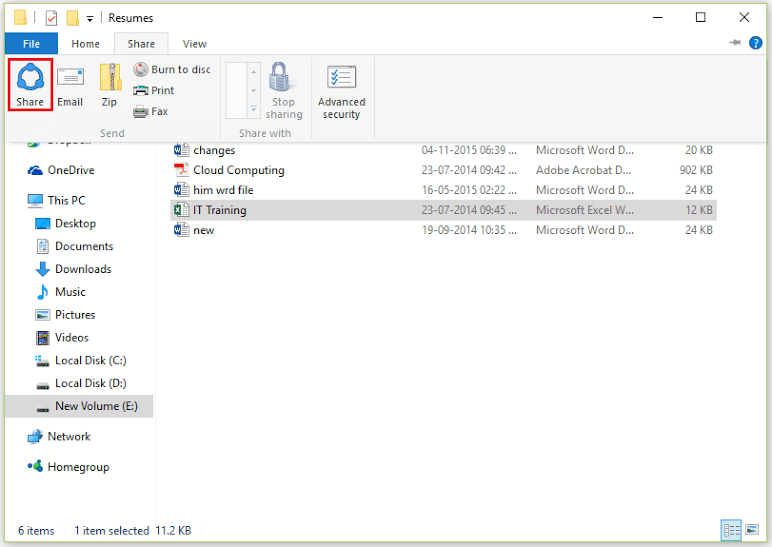
Teraz počítač zobrazí všetky aplikácie, ktoré majú funkciu zdieľania. Môžete si vybrať vhodnú aplikáciu na zdieľanie.
Metóda 2: Používanie e-mailu
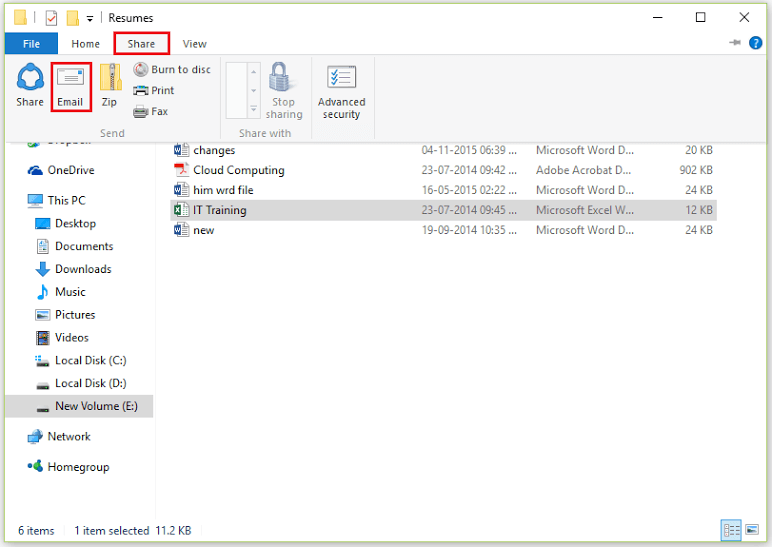
Funkcia „E-mail“ sa používa na pripojenie súborov v e-maile. Túto funkciu je možné efektívne využiť pomocou e-mailových klientov, ako sú Microsoft Outlook, Mozilla Thunderbird atď. Ak chcete použiť vyššie uvedený spôsob, kliknite v prehliadači súborov na kartu „Zdieľať“ a potom kliknite na „e-mail“.
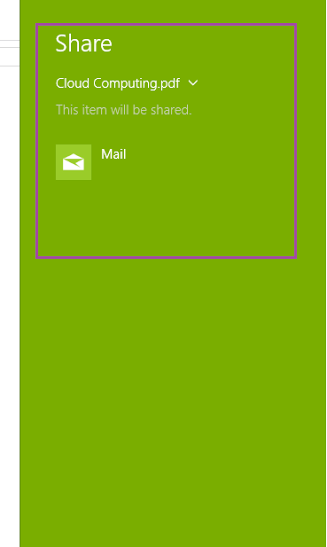
Ak je veľkosť súboru veľká
Funkcia „Zip“ komprimuje súbor do súboru .zip s možnosťou premenovania. Táto funkcia je veľmi užitočná v prípadoch, keď je veľkosť súborov veľká. Ak chcete použiť funkciu „Zip“, kliknite v prehliadači súborov na kartu „Zdieľať“ a potom kliknite na „Zip“.
Vytvorí sa rovnaký súbor s príponou .zip, ktorý je možné ľahko zdieľať.